Radeon Host Service Hoog GPU, CPU, geheugen, schijfgebruik
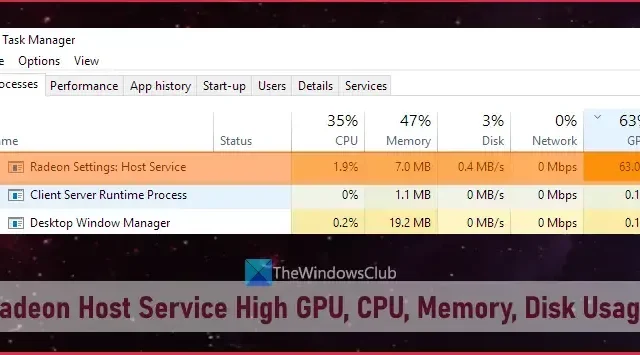
Dit bericht helpt bij het oplossen van Radeon Host Service High GPU-, CPU-, geheugen- en schijfgebruiksproblemen op een Windows-computer . Sommige gebruikers hebben geklaagd dat wanneer de Radeon Settings: Host Service (AMDRSServ.exe), een onderdeel van AMD Radeon Software, wordt uitgevoerd op hun Windows 11/10 pc, deze meer dan 60% van het GPU- en CPU-gebruik verbruikt, terwijl het geheugen of het RAM-gebruik gaat verder dan 50% of 80%, en het schijfgebruik is soms voor 100% bezet. We hebben enkele handige oplossingen toegevoegd om dit probleem op te lossen.
Voordat u doorgaat, moet u uw AMD Radeon-software bijwerken en kijken of dit helpt. Als u AMD Radeon Software 2019-editie gebruikt, werk deze dan bij naar de nieuwste AMD Radeon Software Adrenalin Edition (23.1.1). Als de nieuwste versie niet compatibel is met uw grafische kaart, kunt u de compatibele software voor uw grafische kaart downloaden van de officiële website en deze gebruiken.
Fix Radeon Host Service Hoog GPU, CPU, geheugen, schijfgebruik
Gebruik de onderstaande oplossingen om het probleem met het hoge GPU-, CPU-, geheugen- en schijfgebruik van Radeon Host Service op Windows 11/10 op te lossen:
- Direct opnieuw afspelen uitschakelen
- Schakel de Record Desktop-functie uit
- Beëindig het AMDRSServ.exe-proces
- Gebruik het hulpprogramma AMD Cleanup.
1] Schakel Instant Replay uit
Deze oplossing heeft sommige gebruikers geholpen en het kan ook voor u werken. Instant Replay is een ingebouwde functie van AMD Radeon-software waarmee u, indien ingeschakeld, de laatste gamemomenten (tot maximaal 20 minuten) als video kunt opnemen. Hoewel de functie zeker goed is, verbruikt het onnodig GPU en systeembronnen als je het niet gebruikt. Dit kan de reden zijn dat u te maken krijgt met een probleem met een hoog GPU-, geheugen-, CPU- of schijfgebruik terwijl Radeon Settings Host Service actief is. U moet dus de Instant Replay-functie uitschakelen. Dit zijn de stappen:
- Open de interface van AMD Radeon Software (nieuwste versie Adrenalin Edition)
- Klik op het pictogram Instellingen (of tandwiel) in de rechterbovenhoek
- Open het menu Opnemen en streamen
- Gebruik in het gedeelte Media de knop Uitgeschakeld die beschikbaar is voor de optie Direct opnieuw afspelen .
U moet ook de Instant GIF- optie uitschakelen als deze is ingeschakeld. Wanneer u deze functies later wilt gebruiken, schakelt u ze in met behulp van de bovenstaande stappen.
2] Schakel de Record Desktop-functie uit
Dit is een van de effectieve oplossingen om dit hoge GPU-, CPU-, geheugen- of schijfgebruiksprobleem van Radeon Host Service op te lossen. AMD Radeon Software Adrenalin Edition wordt geleverd met een opnamefunctie (voorheen ReLive genoemd ) waarmee je je gameplay kunt opnemen. Maar als u deze functie voorlopig niet gebruikt, moet u de Record Desktop- functie in de opnamesectie uitschakelen . Sommige gebruikers zagen een aanzienlijke verbetering in GPU-gebruik, geheugengebruik, enz. Nadat ze het hadden uitgeschakeld. Dit zijn de stappen:
- Klik met de rechtermuisknop op uw Windows 11/10-bureaublad
- Selecteer de optie AMD Radeon Software om het venster Instellingen te openen
- Druk op het pictogram Instellingen in het gedeelte rechtsboven
- Selecteer het menu Opnemen en streamen
- Schakel nu onder het gedeelte Opname de optie Bureaublad opnemen uit om deze uit te schakelen met de gegeven knop
- Bovendien moet u ook de optie Borderless Region Capture uitschakelen.
Schakel ook Live Stream (indien geconfigureerd) uit voor elk van de verbonden accounts (Twitch, YouTube, Facebook, enz.).
Als u uw game later moet opnemen, kunt u dezelfde functie inschakelen en vervolgens de bijbehorende sneltoetsen gebruiken om de opname te starten en te stoppen. Laat deze functie anders uitgeschakeld wanneer u deze niet gebruikt om GPU- en systeembronnen te besparen.
3] Beëindig het AMDRSServ.exe-proces
AMDRSServ.exe-proces wordt geassocieerd met AMD Radeon: Host Service. Dus na het beëindigen van het AMDSServ.exe-proces, ziet u mogelijk een aanzienlijke daling in GPU-, schijfgebruik, RAM- of CPU-gebruik. Voor deze:
- Open Taakbeheer
- Ga naar het tabblad Details
- Zoek naar exe-proces
- Klik met de rechtermuisknop op dat proces en selecteer de optie Taak beëindigen .
4] Gebruik AMD Cleanup Utility
Als de bovenstaande oplossingen niet helpen, is er mogelijk een probleem met de AMD Radeon-software die op uw systeem is geïnstalleerd. In dat geval moet u de AMD Radeon-software opnieuw installeren. Voordat je dat doet, is het goed om AMD Cleanup Utility te gebruiken . Deze officiële tool van het bedrijf helpt bij het verwijderen van eerder geïnstalleerde AMD-audiostuurprogramma’s, grafische stuurprogramma’s en AMD Radeon-software die mogelijk in strijd zijn met de software die op uw pc is geïnstalleerd.
Verwijder eerst de AMD Radeon-software van uw computer. Grijp nu deze tool van amd.com . Voer het gedownloade toepassingsbestand van deze tool uit en het zal u vragen om opnieuw op te starten in de veilige modus. U kunt op de knop Nee drukken om door te gaan met het opruimproces in de normale modus (veilige modus wordt echter aanbevolen). Druk op de knop OK om het opruimproces te starten. Het zal beginnen met het verwijderen van Radeon-stuurprogramma’s, applicaties en andere hulpprogramma’s.
Gebruik ten slotte de knop Voltooien om de tool te sluiten. U kunt ook de knop Rapport bekijken gebruiken om de lijst met verwijderde componenten te bekijken. Start hierna uw Windows-computer opnieuw op.
Download nu de AMD Radeon-software van de officiële website die compatibel is met uw grafische kaart en installeer deze. Dit zou je probleem moeten oplossen.
Kan ik de opstarttaak van de Radeon-software uitschakelen?
Als u niet wilt dat AMD Radeon-software automatisch wordt uitgevoerd wanneer Windows wordt gestart, kunt u dit uitschakelen via de lijst met opstartprogramma’s. Open hiervoor de app Instellingen (Win+I) van Windows 11/10, ga naar de categorie Apps en open de opstartpagina . Zoek naar AMD Radeon-software en gebruik de schakelaar om deze uit te schakelen.
Is het OK om Radeon-software te verwijderen?
Als u problemen ondervindt met de geïnstalleerde versie van AMD Radeon Software, zoals problemen tijdens het opnemen van games, verschijnt het In-Game Overlay-menu niet, opent AMD Radeon Software helemaal niet en worden alle mogelijke oplossingen niet uitgevoerd. niet voor u werkt, moet u AMD Radeon Software van uw systeem verwijderen of verwijderen. Zorg er ook voor dat alle restanten en andere gegevens volledig zijn verwijderd voordat u het opnieuw installeert.



Geef een reactie